S7-300硬件升级
- 格式:doc
- 大小:21.00 KB
- 文档页数:1
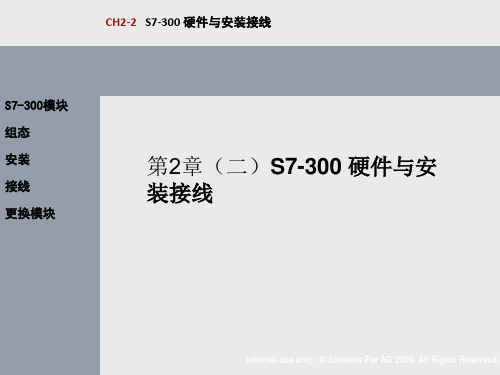
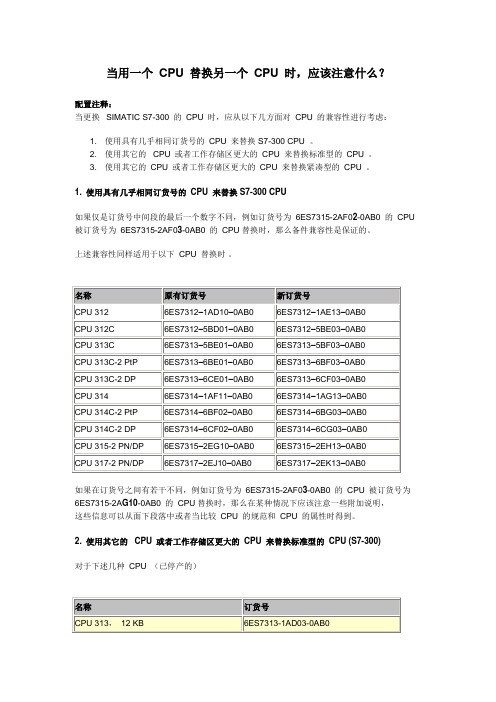
当用一个CPU 替换另一个CPU 时,应该注意什么?配置注释:当更换SIMATIC S7-300 的CPU 时,应从以下几方面对CPU 的兼容性进行考虑:1. 使用具有几乎相同订货号的CPU 来替换 S7-300 CPU 。
2. 使用其它的CPU 或者工作存储区更大的CPU 来替换标准型的CPU 。
3. 使用其它的CPU 或者工作存储区更大的CPU 来替换紧凑型的CPU 。
1.使用具有几乎相同订货号的CPU 来替换 S7-300 CPU如果仅是订货号中间段的最后一个数字不同,例如订货号为6ES7315-2AF02-0AB0 的CPU 被订货号为6ES7315-2AF03-0AB0 的CPU替换时,那么备件兼容性是保证的。
上述兼容性同样适用于以下CPU 替换时。
如果在订货号之间有若干不同,例如订货号为6ES7315-2AF03-0AB0 的CPU 被订货号为6ES7315-2A G10-0AB0 的CPU替换时,那么在某种情况下应该注意一些附加说明,这些信息可以从面下段落中或者当比较CPU 的规范和CPU 的属性时得到。
2. 使用其它的CPU 或者工作存储区更大的CPU 来替换标准型的CPU (S7-300)对于下述几种CPU (已停产的)下述CPU 可作为替代产品新CPU 作为深入发展项目的一部分已经对主要涉及的系统调用(SFC)进行了修改。
详细信息可以在CPU 31xC 及CPU 31x 手册附录 A.1 技术数据中查询,。
您可以通过免费下载工具软件“S7-300 Upgrade Check”检查修改后的系统功能(SFC)是否能用于早先的用户程序。
对于新S7 300 CPU 由于改变了背板总线信号传输时序,导致一些主机架上的信号模板/功能模板不能与此类CPU 共同使用,与此相关的信号模板/功能模板发布于1996 年中期到1997 年中期。
使用CPU 317-2DP,317-2PN/DP或CPU 319-3PN/DP 替换CPU318-2DP对于每一种相关的应用都应检查技术数据是否适用于每一种更换的情况,或者用户程序是否适合。
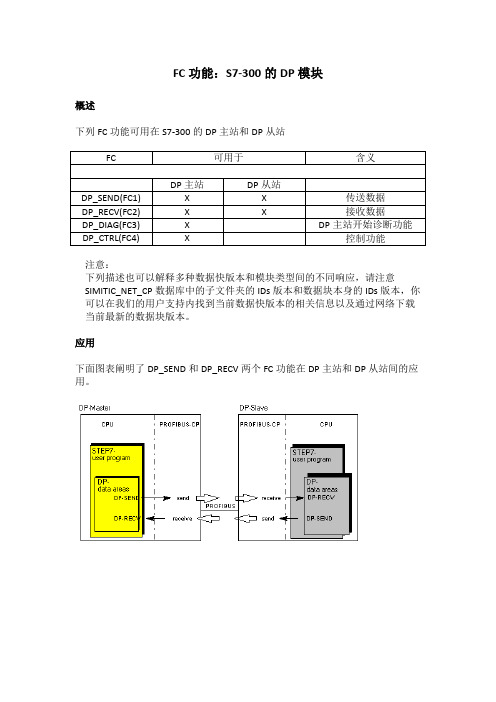
FC功能:S7-300的DP模块概述下列FC功能可用在S7-300的DP主站和DP从站注意:下列描述也可以解释多种数据快版本和模块类型间的不同响应,请注意SIMITIC_NET_CP数据库中的子文件夹的IDs版本和数据块本身的IDs版本,你可以在我们的用户支持内找到当前数据快版本的相关信息以及通过网络下载当前最新的数据块版本。
应用下面图表阐明了DP_SEND和DP_RECV两个FC功能在DP主站和DP从站间的应用。
FC1 DP_SEND描述DP_SEND功能(FC)把数据传送到PROFIBUS CP,依赖PROFIBUS CP模块,DP_SEND 有下列意义。
●在DP主站功能块从一个规定的DP输出区域传送数据到PROFIBUS CP来输出给分散式I/O系统。
●在DP从站功能块从CPU规定的DP数据区传送数据到PROFIBUS CP的上传缓冲区来输出给DP主站。
规定的数据区可以是一bit记忆存储区或者是一个数据块区域。
当全部数据区域都可以被PROFIBUS CP接收的时候会给出正确执行的信号。
切记在应用程序中DP_SEND功能至少要在DP主站和DP从站上执行一次。
(注意:这不一定适用于更新的CP型号,请注意CP应用手册上的说明)执行接口用STL表示的试例:FC1 DP_SEND:符号参数FC DP_SEND:验证代码下列列表阐明用户程序如何验证由DONE,ERROR和STATUS组成的代码。
注意:STSTUS中8FxxH的代码,参照STEP7标准中的信息和系统功能参考手册,此章节描述输出参数RET_VAL的错误验证包含的详细信息。
FC2 DP_RECV描述DP_RECV功能(FC)通过PROFIBUS接收数据,依赖PROFIBUS CP模块,DP_SEND 有下列意义。
●在DP主站DP_RECV从分散式I/O系统接收过程信息和状态信息,并且送到指定的DP 输入区域。
●在DP从站DP_RECV从PROFIBUS CP的接收缓冲区接受由DP主站传送的DP数据,并且将他们送到CPU的DP数据区域。


硬件组态的步骤①插入SIMA TIC 300站,双击“硬件”图标,进入硬件组态窗口;②生成导轨,在导轨中放置模块;③双击模块,在打开的对话框中设置模块的参数,包括模块的属性和DP主站、从站的参数;④保存编译硬件设置,并将它下载到PLC中去。
一、基本步骤(分布式I/O――ET200M、VIPA,变频器MM440的组态)首先插入1个SIMATIC 300站,双击“硬件”图标,进入硬件组态窗口;在硬件组态的窗口“HW Config”中:首先添加底板RACK-300——Rail选中2#槽,添加CPU:在“CPU-300”目录下,根据实际使用的模块系列号选择,可选6CF01、6CF02、6CG03(选V2.6)、6CH04(选V3.3)根据实训台上实际的CPU系列号添加cpu模块,在PROFIBUS 接口DP 对话框中“新建”一个新的子网,子网的波特率在“属性”中改为19.2kps。
主站默认地址为2。
按“确定”完成。
CPU的I、Q address 默认从124开始,按照试题卷上CPU的输入输出地址要求进行更改。
4#槽中根据实际模块的系列号(1EX20固件版本号为V1.3选V1.1;或1EX21固件版本号为V1.0;或1EX30固件版本号为V2.3选V2.2)添加以太网模块CP 343-1,“新建”一个新的以太网子网,设置IP地址:10.163.227.* 子网掩码:255.255.224.0,按OK完成。
其中*表示是电脑的IP地址加上10。
在挂从站之前,先在“选项”下选择菜单命令“安装GSD 文件”先后安装VIPA和MM440的GSD文件。
点击“浏览”找出GSD文件所在路径,选中存放GSD文件的最终文件夹后“确定”:选中窗口中*.gsd文件(即默认文件)后单击“安装”,然后单击“是”完成MM440的GSD 文件安装:再次单击“浏览”选中VIPA的GSD文件所在最终文件夹:选中*.gsd文件单击“安装“完成VIPA的GSD文件安装:添加ET 200M Profibus从站。

定时中断组织块OB35西门子S7-300/400有9个定时中断组织块:OB30、OB31、OB32、OB33、OB34、OB35、OB36、OB37、OB38 。
CPU可以定时中断去执行这些模块中的程序,即:每隔一段时间就停止当前的程序,转去执行定时中断组织块中的程序,执行结速后再返回。
相当于单片机的定时中断。
这9个组织块功能相同,你可以选择其中之一使用,区别是它们的中断优先级不同,如果程序中用到了多个定时中断组织块,应设好它们的执行优先级。
S7-300CPU 可用的定时中断组织模块是OB35,在300站点的硬件组态中,打开CPU 属性设置可以看到其它的中断组织块为灰色。
OB35默认的调用时间间隔为100ms 我们可以根据需要更改,定时范围是1-60000毫秒(ms)设置中断时间间隔如下图所示注意:设置的时间必须大于OB35中程序执行所花费的时间。
例如:如果中断时间间隔为50ms而OB35中的程序花费的时间是70ms,那么OB35中的程序还没执行完毕就产生第二次中断,程序就会出错,这显然是我们不想看到的结果。
以现在的技术,让你间隔一小时去月球拿一块石头你能做到吗???去月球所用的时间大于去月球的时间间隔,你做不到吧???正确设置:中断时间间隔大于OB35中程序执行完毕一次所需的时间使用FB41实现PID控制在自动化领域中常常要用到PID控制,而常规仪表里一个控制器就只能实现一路的PID 控制,如果要现实多路的PID控制成本就会变得非常高,而且不便于我们集中控制与管理。
经过学习西门子S7-300PLC,我们可以使用模块FB41来实现PID控制,FB41就相当于我们常规仪表里的控制器,既然是PID控制器就应该能够设定P、I、D参数。
即:比例度、积分时间、微分时间。
常规仪表的面板上可以更改PID参数,又有手动/自动切换按钮等。
今天我们要做的就是使用S7-300PLC 的FB41来代替常规仪表,如何使用FB41来实现PID控制的呢??FB41是一个功能块,它所能实现的功能(PID)已经由专业人员设计好,我们只要调用它,并根据我们的需要来更改相应的参数即可使用。
你需要升级HW,进行硬件更新。
你升级硬件组态,一般情况下有条件上网可以使用在线更新——
在线硬件更新:
1).打开你的STEP7软件,再进入HW Config界面。
2).点击HW Config界面的“Opition”->“Install HW Updates..”,进入到“Install HW Updates”下载界面,选择“download from Internet”并点击“Execute”,就可以从西门子网站下载最新的硬件升级文档到你自己的电脑上。
3).下载完成后,还是在“Install HW Updates”界面中,选择你需要安装的硬件,一般选择所有,进行安装就可以了。
西门子从STEP7从版本5.2开始提供了硬件更新的功能,如果你在硬件组态时在硬件目录里无法找到你需要的硬件及其固件版本,可以从网上下载直接安装,步骤比较简单:打开硬件组态,选定“Options”(选项)
/Install HW Updates(安装硬件升级),然后点击
“Download from Internet“(从因特网下载),单击”Download“(下载),从弹出的硬件更新列表中选择需要的硬件,单击”Download“,就可以把更新文件下载到你的电脑中;你在硬件目录就可以找到其硬件。
对于下载离线升级包:
1.下载最新HSP,解压之后,使用HW Update更新,最新HSP是2011年3月,链接地址中有安装指导。
《硬件配置中用于安装硬件更新的STEP 7 硬件支持
包(HSP - 自2011 年03 月起)》
/CN/llisapi.dll?func=cslib.csinf o&lang=zh&objid=23183356&caller=view
《如何在没有直接Internet 访问的情况下更新硬件目录?》
/CN/view/zh/22374877
如果升级以后还是找不到,建议你升级STEP7软件版本。